この記事では、Wordで文字に取り消し線(打ち消し線)・二重取り消し線を引く方法について、IT担当者の視点から解説します。
契約書や仕様書の修正履歴、あるいは単に文章中の不要な部分を示す際など元の文字を残したまま打ち消したい場面は多くあります。
この「打ち消し線」(取り消し線)は、そうした意図を正確に伝えるためのWordにおける基本的な文字装飾機能です。
この記事を最後まで読めば、リボンのボタンを使った基本的な設定方法から、キーボード操作で素早く設定・解除するためのショートカット、そして「二重取り消し線」を引く手順まで、そのすべてがわかります。
Wordの取り消し線と二重取り消し線とは
Wordの取り消し線には、文字を一本線で消す「取り消し線」と、二本線で消す「二重取り消し線」の2種類があります。
どちらも元の情報を削除せずに「無効」「修正済み」といった状態を示すために使います。特に「二重取り消し線」は、契約書や規約といった公式な文書の改訂において修正履歴の段階を視覚的に区別する目的で利用されることがあります。(例:初版の修正は「取り消し線」、第二版でのさらなる修正は「二重取り消し線」)

取り消し線をWordのリボンから引く方法(一本線)
Wordで取り消し線を引く最も基本的な方法は、「ホーム」タブのリボンにある「取り消し線」アイコンをクリックすることです。マウス操作だけで完結するため直感的ですが、この方法で引けるのは一本線のみで、「二重取り消し線」には対応していません。
まず、Word文書内で取り消し線を引きたい文字を選択してください。
次に、文字を選択した状態で「ホーム」タブにある「取り消し線」アイコンをクリックしてください。
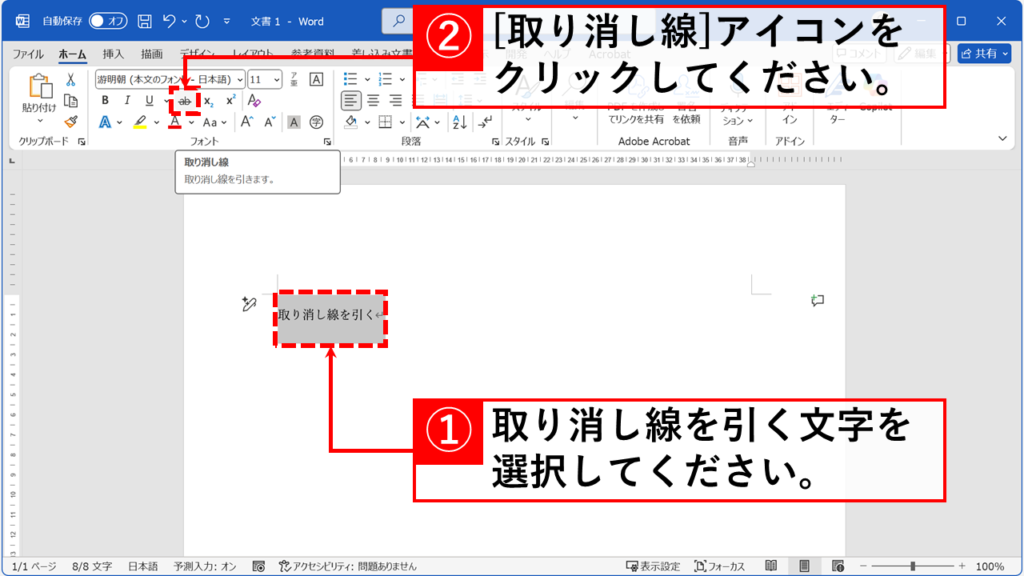
「取り消し線」アイコンをクリックすると、選択した文字に取り消し線が引かれます。
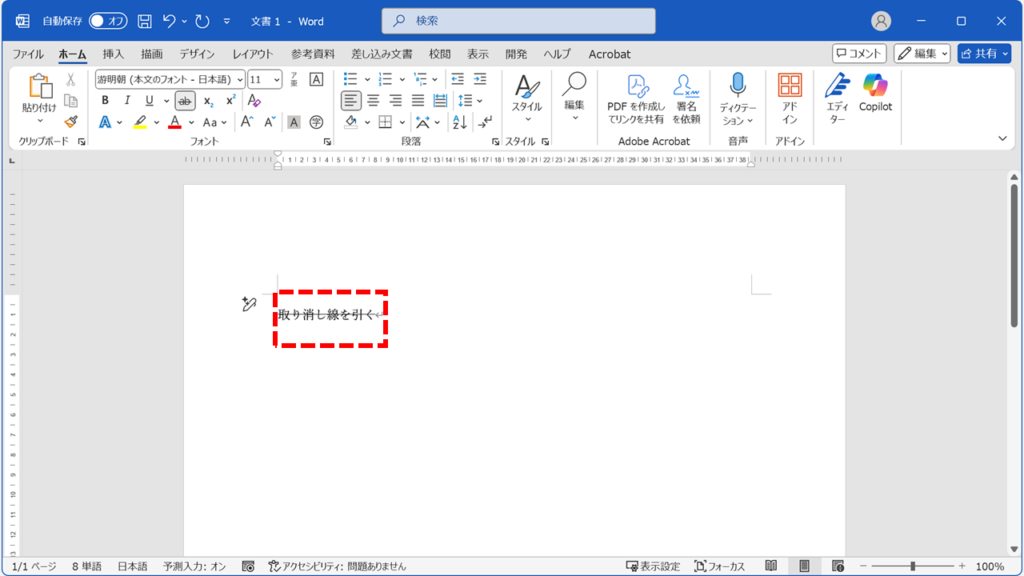
二重取り消し線を「フォント」ダイアログから引く方法(二本線)
Word特有の機能である「二重取り消し線」や、その他の詳細なフォント設定を行いたい場合は、「フォント」ダイアログボックスを使用します。
- 二重取り消し線を引きたい文字列を選択する
- 「ホーム」タブの「フォント」グループ右下にある展開記号をクリック
- 「文字飾り」で「二重取り消し線」にチェックを入れる
- 「OK」ボタンをクリック
ここからは、上記の手順を実際の画面に沿って詳しく解説していきます。
まず、Word文書内で二重取り消し線を引きたい文字を選択してください。
次に、「ホーム」タブの「フォント」グループ右下にある、小さな四角いアイコン(展開記号)をクリックしてください。
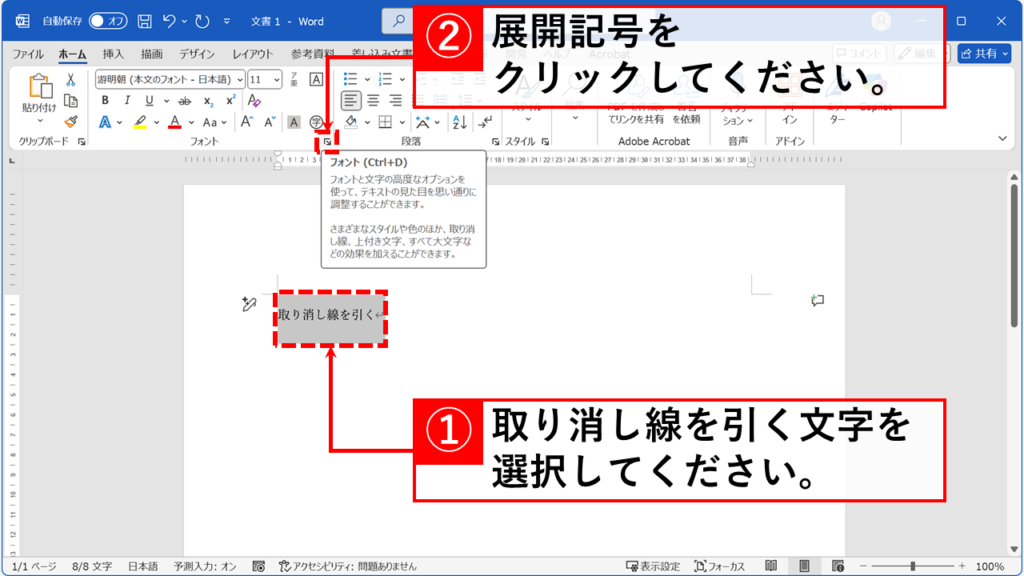
小さな四角いアイコン(展開記号)をクリックすると、「フォント」と書かれたウィンドウが表示されます。
「文字飾り」の項目にある「二重取り消し線」にチェックを入れてください。
最後に「OK」ボタンをクリックします。
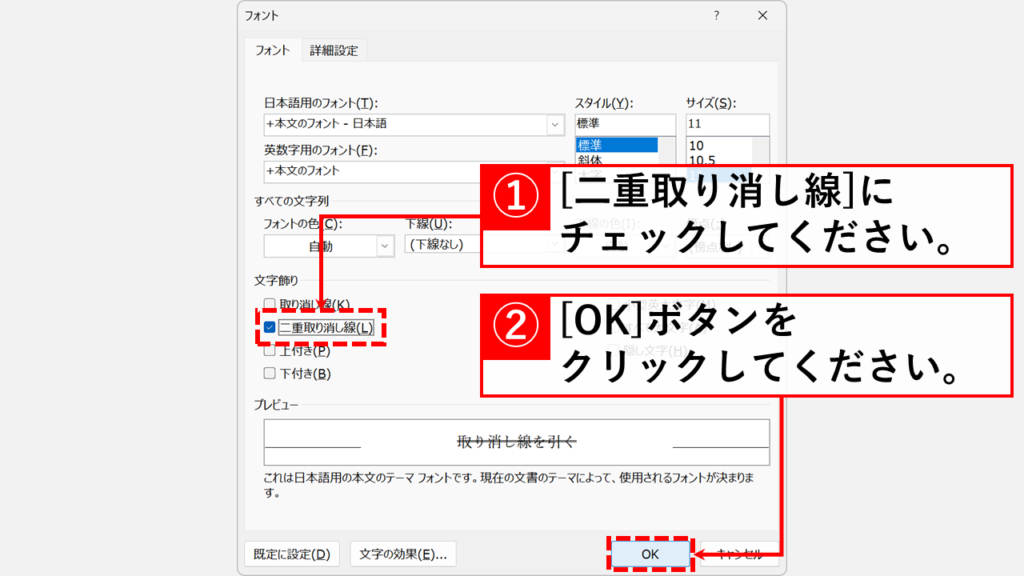
「OK」ボタンをクリックすると「フォント」ウィンドウが閉じ、選択した文字列に二重取り消し線が適用されたことを確認できます。
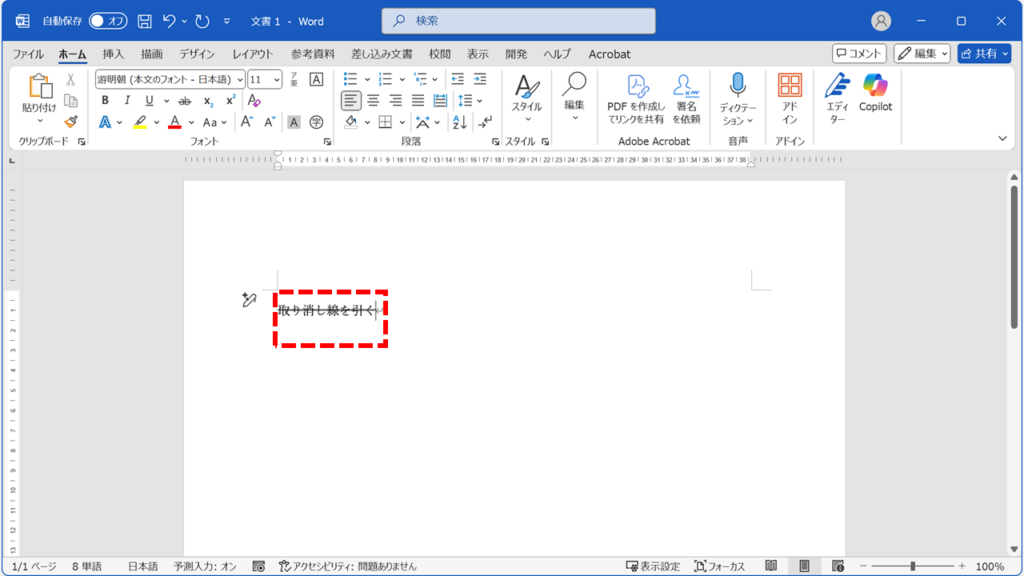
取り消し線をキーボードショートカットで引く方法(一本線)
WordにはExcelのCtrl+5のような取り消し線専用のショートカットキーは標準で用意されていませんが、「アクセスキー」と呼ばれるキーボード操作を使うことで、リボンのボタンを素早く選択し、取り消し線を引くことができます。
- 取り消し線を引きたい文字を選択する
- キーボードの
Altキーを押す Hキーを押す(ホームタブを選択)4キーを押す(取り消し線ボタンを選択)
このAlt→H→4というキーを順番に押す操作が、Wordで取り消し線を引く最速のキーボード操作です。
マウスに持ち替える必要がないため、文章作成中の作業効率が向上します。
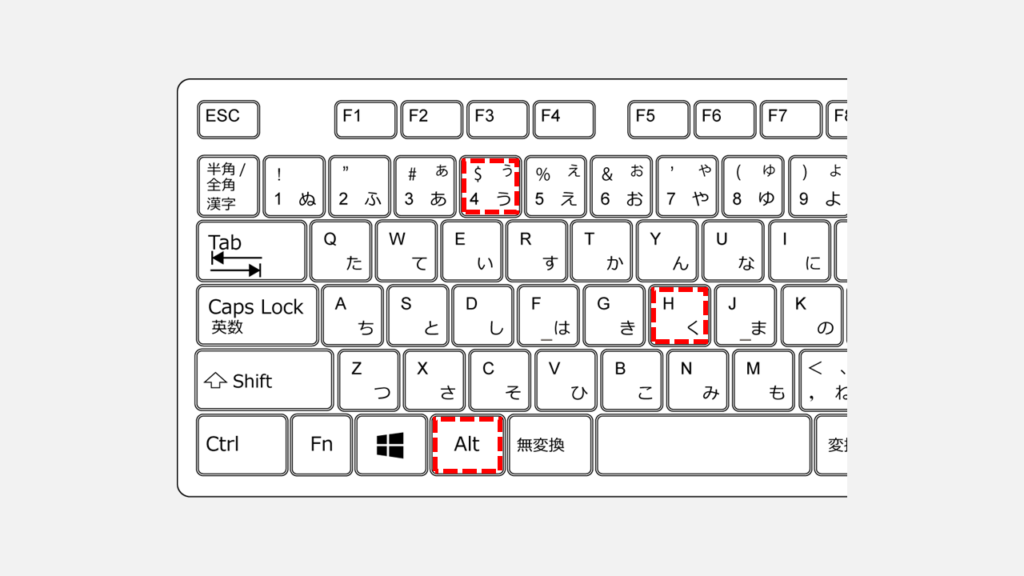
Wordの取り消し線(打ち消し線)・二重取り消し線に関するよくある質問と答え
最後に、Wordの取り消し線(打ち消し線)・二重取り消し線に関するよくある質問と答えをまとめました。
最後までご覧いただき、ありがとうございました。
記事の内容は独自検証に基づくものであり、MicrosoftやAdobeなど各ベンダーの公式見解ではありません。
環境によって結果が異なる場合がありますので、参考のうえご利用ください。
誤りのご指摘・追記のご要望・記事のご感想は、記事のコメント欄またはこちらのお問い合わせフォームからお寄せください。個人の方向けには、トラブルの切り分けや設定アドバイスも実施します。
※Microsoft、Windows、Adobe、Acrobat、Creative Cloud、Google Chromeほか記載の製品名・サービス名は各社の商標または登録商標です。
公式情報・関連資料
- 取り消し線をテキストに適用する、または解除する - Microsoftサポート
- Word のキーボード ショートカット - Microsoftサポート
- Wordでリボンをカスタマイズする - Microsoftサポート
- ショートカット キーをカスタマイズする - Microsoftサポート
実行環境詳細と検証日
- OS:Windows 11 Home 24H2(64bit)
※本記事の手順は Windows11 Home / Pro / Enterpriseで共通です(ポリシーで制限された環境を除く)。 - ハードウェア:Intel(R) Core(TM) Ultra 7 155H (1.40 GHz) / 32GB RAM
- Word: Microsoft® Word for Microsoft 365 MSO (バージョン 2508 ビルド 16.0.19127.20192) 64 ビット
- 最終検証日:2025年9月18日

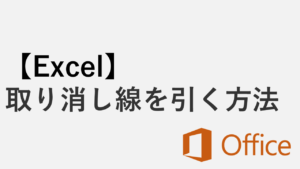
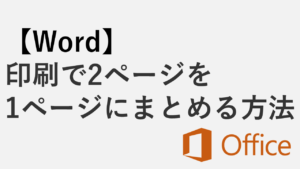


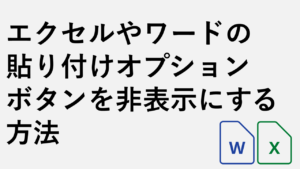
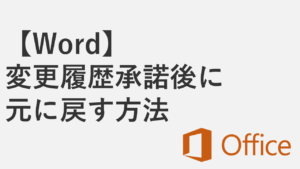
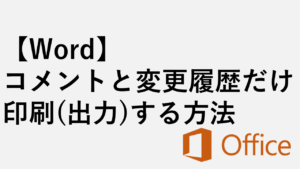


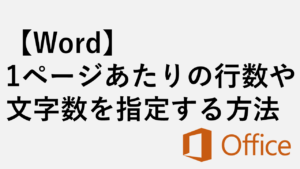
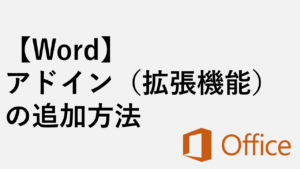
コメント